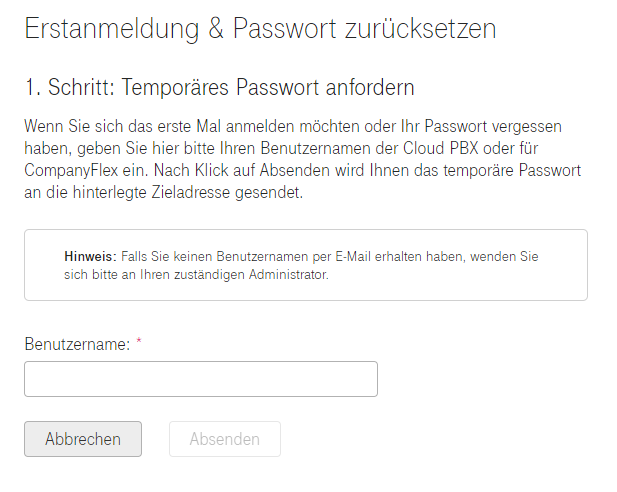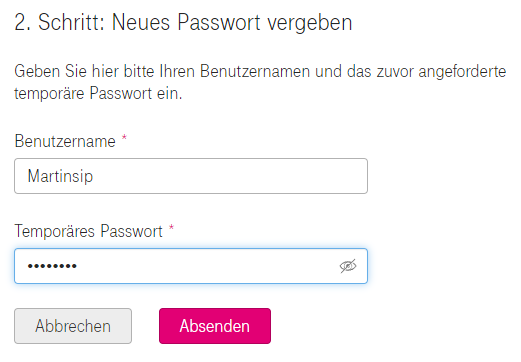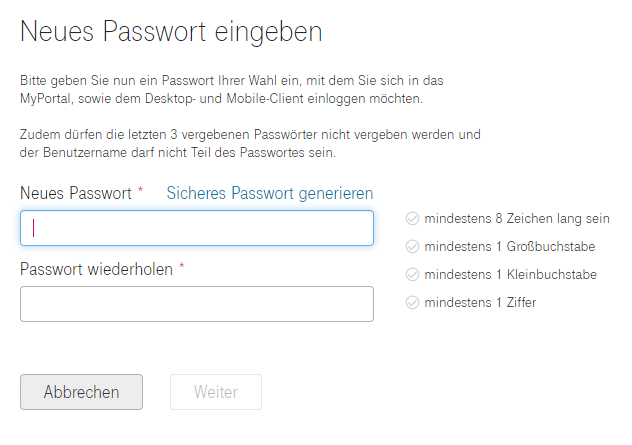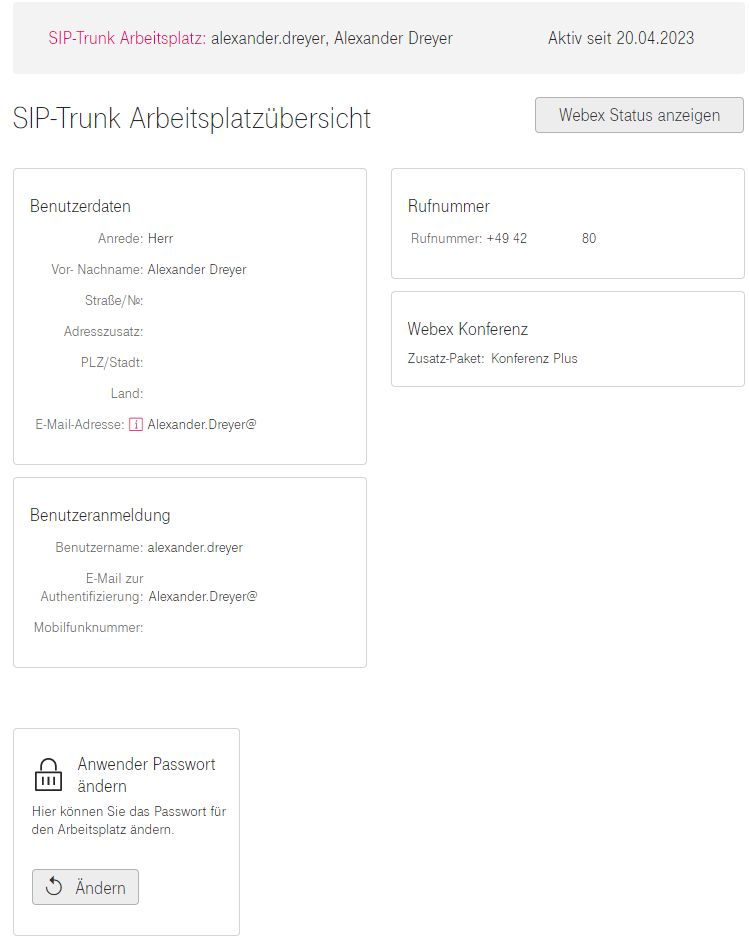CompanyFlex - Hilfeportal
Bitte beachten Sie -
der Funktionsumfang des SIP-Trunk Arbeitsplatzes ist heute auf die Konferenz- und Audiofunktionen von Webex beschränkt.
Das Telefonieren über die Rufnummern des SIP-Trunks wird - wie auch die Mobilfunkintegration MagentaEINS Business Integration - in einer späteren Ausbaustufe bereitgestellt.